
このチュートリアルでは、CentOS7サーバーにNginxAmplify Agentをインストールする方法を説明します。知らなかった人のために、知らなかった人のために、 Nginx Amplify Agentは、Pythonで記述された強力なNginx監視ツールです。その機能は、さまざまなメトリックとメタデータを収集し、それらをバックエンドに安全に送信して保存および視覚化することです。適切にインストールすると、NGINXAmplifyWebインターフェイスが提供されます。監視対象システムのリアルタイムメトリックを監視します。
この記事は、少なくともLinuxの基本的な知識があり、シェルの使用方法を知っていること、そして最も重要なこととして、サイトを独自のVPSでホストしていることを前提としています。インストールは非常に簡単で、はrootアカウントで実行されていますが、そうでない場合は、root権限を取得するためにコマンドに「sudo」を追加する必要があります。CentOS7サーバーにNginxAmplifyAgent監視ツールを段階的にインストールする方法を説明します。
CentOS7にNginxAmplifyAgentをインストールする
ステップ1.まず、システムが最新であることを確認することから始めましょう。
yum clean all yum -y update
ステップ2.NginxAmplifyAgentをインストールします。
まず、リポジトリファイルを作成します:
# cat >/etc/yum.repos.d/nginx-amplify.repo <<EOF [nginx-amplify] name=nginx amplify repo baseurl=http://packages.amplify.nginx.com/centos/7/$basearch gpgcheck=1 gpgkey=http://nginx.org/keys/nginx_signing.key enabled=1 EOF
Nginx Amplify Agent rpmパッケージをインストールします:
yum install nginx-amplify-agent
ログファイル‘ /var/log/amplify-agent/agent.log を調べて、インストールを確認します ‘
インストールすると、次のコマンドを使用してエージェントを開始/停止できます。
systemctl enable amplify-agent systemctl start amplify-agent
ステップ3.NginxAmplifyAgentを構成します。
チェックリスト:
- スタブステータス
- 拡張アクセスログ
- エラーログの「警告」レベル
server {
listen [::]:80;
server_name bmw.idroot.us localhost [::1] 127.0.0.1;
keepalive_timeout 60;
location /nginx_status {
stub_status;
access_log off;
allow ::1;
allow 127.0.0.1;
deny all;
}
} ドキュメントに従って拡張情報を持つようにログを構成する必要があります:
log_format main '$remote_addr - $remote_user [$time_local] "$request" '
' $status $body_bytes_sent "$http_referer" '
'"$http_user_agent" "$http_x_forwarded_for" '
'rt=$request_time ua="$upstream_addr" '
'us="$upstream_status" ut="$upstream_response_time" '
'ul="$upstream_response_length" '
'cs=$upstream_cache_status' ; 警告がエラーログに記録されていることを確認します:
error_log /var/log/nginx/error.log warn
最後の手順です。スナップショットのように、Amplifyアカウントにログを記録するWebインターフェイスで、監視対象サーバーのステータスの概要を確認できます。
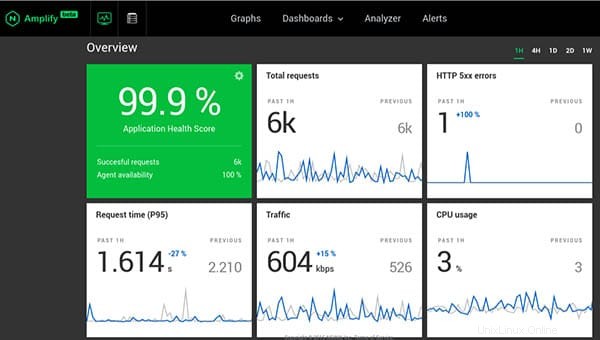
おめでとうございます!NginxAmplifyが正常にインストールされました。CentOS7システムにNginxAmplify監視ツールをインストールするためにこのチュートリアルを使用していただきありがとうございます。追加のヘルプや役立つ情報については、公式を確認することをお勧めしますNginxAmplifyAgentのWebサイト。